发现有op-tee开发者开源的docker:
本人没有尝试,使用的手动编译,但是后来发现其中Dockerfile-ubuntu-22.04-L14写的安装依赖包的命令更完善,可以直接找到对应ubuntu版本的Dockerfile来尝试安装。
环境配置
本机环境
使用的是wsl2,ubuntu20.04,阿里云和清华tuna源
依赖包安装
参照Prerequisites — OP-TEE documentation安装对应linux发布版的包
更换完国内源后输入以上安装包命令,报错:
E: Unable to correct problems, you have held broken packages.
把apt-get更换为aptitude,解决报错
# 参考
sudo apt-get install aptitude
sudo aptitude install myNewPackage
安装repo
参考安装repo-Android开源中的命令
如果是手动安装需要把最后一个命令的~/bin/repo更改为/usr/local/bin/repo,如下,才能直接在bash里使用repo命令
export REPO=$(mktemp /tmp/repo.XXXXXXXXX)
curl -o ${REPO} https://storage.googleapis.com/git-repo-downloads/repo
gpg --recv-key 8BB9AD793E8E6153AF0F9A4416530D5E920F5C65
curl -s https://storage.googleapis.com/git-repo-downloads/repo.asc | gpg --verify - ${REPO} && install -m 755 ${REPO} /usr/local/bin/repo
获取源码
参考building QEMU v8即可
编译toolchain
-
其中编译toolchain时注意使用以下命令,否则报错:
ccache: error: execv of /home/optee/build/../toolchains/aarch32/bin/arm-linux-gnueabihf-gcc failed: No such file or directory
make -f toolchain.mk toolchains -j2
make toolchains命令没有下载aarch32的编译链接工具
编译运行
建议使用多线程sudo make run -j提高编译速度
报错1
uuid/uuid.h: No such file or directory
解决:aptitude install uuid-dev
如果用的是国内源还需要
-
unset http(s) proxy -
或者
export no_proxy="mirrors.tuna.tsinghua.edu.cn,mirrors.aliyun.com"
安装时有可能会提示一个依赖包冲突,选择回退这个依赖包版本,并继续安装uuid-dev
报错2
Your PATH contains spaces, TABs, and/or newline (\n) characters. This doesn’t work. Fix you PATH.
可是路径中并没有空格,最后参考这篇,sudo make run(可是我用的就是root用户身份啊)
报错3
ERROR: pkg-config binary ‘pkg-config’ not found
安装apt-get install pkg-config
报错4
ERROR: glib-2.56 gthread-2.0 is required to compile QEMU
应该是qemu的依赖不全,去Hosts/Linux - QEMU查看需要安装哪些包:
apt-get install git libglib2.0-dev libfdt-dev libpixman-1-dev zlib1g-dev ninja-build
这些包之前环境配置时都安装过,可能是当时没安装全。
安装过程中可能需要downgrade一些包。
测试是否成功运行
最后等了一会儿终于运行成功,弹出两个terminal,一个是Normal World(NW),一个是Secure World(SW)。
发现这两个terminal都是copy mode,需要在qemu终端(即原终端)输入c,然后NW显示buildroot login
- qemu输入
help,可以看到命令cont|c,是用来resume emulation- buildroot可以通过交叉编译生成嵌入式Linux系统. 当然x86_64也能用
输入root后,可以在NW运行:
-
xtest- 测试使用的CA,会调用TA中的各种功能,包括检查基本算法接口、安全存储接口等。
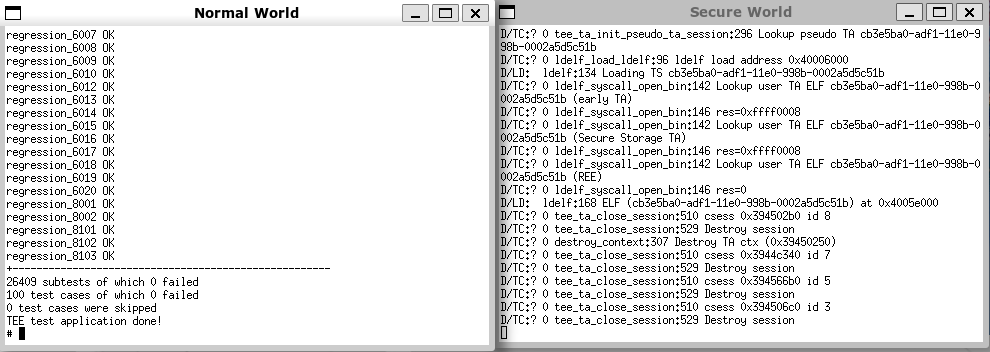
-
optee_example_hello_world- 示例CA,执行一些简单的打印操作

这样optee就彻底配置成功了,下次使用直接sudo make run -j就可以了,启动速度也快不少。